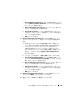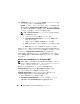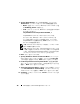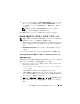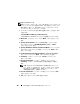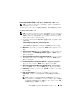Users Guide
186 OCFS を使用した Oracle
®
RAC 10g R2 のインストール
5
Specify Home Details
(ホームの詳細の指定)ウィンドウの
Destination
(インストール先)で、以下の詳細を確認します。
•
Name
(名前)フィールドで、
Oracle
データベースのホーム名
が
OraDb10g_home1
であること。
•
Path
(パス)フィールドで、
Oracle
ホームの完全なパスが次の
ようになっていること。
%SystemDrive%\oracle\product\10.2.0\db_1
%SystemDrive%
はユーザーのローカルドライブです。
デフォルトでは、
OUI
はデータベースファイルのコピー先
として
CFS
共有ドライブの
1
つを選択します。ドライブを
%SystemDrive%
に変更するには、
Path
(パス)フィールド
のドライブ文字を変更します。
メモ: Oracle ホームのパスをメモしておきます。インストール中に
後でこの情報が必要になります。
メモ: Oracle ホームのパスは、Oracle Clusterware のインストール中
に 手順 4 で選択した Oracle ホームのパスとは異なっている必要があ
ります。Oracle10g Enterprise x64 Edition with RAC と Clusterware を同じ
ホームディレクトリにインストールすることはできません。
6
Next
(次へ)をクリックします。
7
Specify Hardware Cluster Installation Mode
(ハードウェア
のクラスタインストールモードの指定)ウィンドウで
Select All
(すべて選択)を選択してから、
Next
(次へ)をクリックします。
8
Product Specification Prerequisite Checks
(製品仕様の要件
チェック)ウィンドウですべてのチェックが正常に完了したことを
確認し、
Next
(次へ)をクリックします。
9
Select Configuration Option
(構成オプションの選択)ウィンド
ウで
Install Database Software Only
(データベースソフトウェ
アのみインストール)を選択し、
Next
(次へ)をクリックします。
10
Summary
(サマリ)ウィンドウで、
Install
(インストール)をク
リックします。